ECO-instellingen
Met deze instelling kunt u automatisch dubbelzijdig afdrukken als standaard gebruiken om papier te besparen en om de printer automatisch in/uit te schakelen om elektriciteit te besparen.
Dubbelzijdig afdrukken gebruiken
Volg de onderstaande procedure om dubbelzijdig afdrukken te gebruiken.
-
Selecteer
 Instellingen (Setup) op het HOME-scherm.
Instellingen (Setup) op het HOME-scherm. -
Selecteer
 Instellingen (Settings).
Instellingen (Settings). -
Selecteer
 ECO.
ECO. -
Selecteer Instelling voor dubbelz. afdrukken (Two-sided printing setting).
-
Geef de gewenste instellingen op.
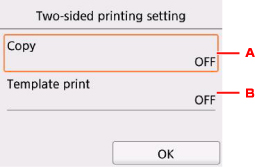
-
Selecteer dubbelzijdig kopiëren als standaardinstelling.
-
Selecteer dubbelzijdig afdrukken als standaardinstelling voor sjabloonformulieren op de printer.
 Opmerking
Opmerking-
Wanneer dubbelzijdig afdrukken is geselecteerd, wordt het pictogram
 weergegeven bij de instellingsopties voor dubbelzijdig afdrukken op elk scherm met afdrukinstellingen.
weergegeven bij de instellingsopties voor dubbelzijdig afdrukken op elk scherm met afdrukinstellingen.
-
Functie voor energie besparen gebruiken
Volg de onderstaande procedure om de functie voor energie besparen te gebruiken.
-
Selecteer
 Instellingen (Setup) op het HOME-scherm.
Instellingen (Setup) op het HOME-scherm. -
Selecteer
 Instellingen (Settings).
Instellingen (Settings). -
Selecteer
 ECO.
ECO. -
Selecteer Energiebesparingsinstellingen (Energy saving settings).
-
Raadpleeg de aanwijzingen op het scherm en selecteer Volgende (Next).
-
Geef de gewenste instellingen op.
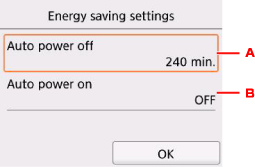
-
Geef op na hoeveel tijd de printer automatisch moet worden uitgeschakeld wanneer gedurende een bepaalde periode geen bewerkingen zijn uitgevoerd of geen afdrukgegevens naar de printer zijn gestuurd.
-
Als u AAN (ON) selecteert, kan de printer automatisch worden ingeschakeld wanneer een scanopdracht van een computer of afdrukgegevens naar de printer worden gestuurd.
 Opmerking
Opmerking-
Als deze instelling wordt gewijzigd, kan het stroomverbruik toenemen.
-

